Sida loo Helo Windows 11 Furaha Alaabta
Furaha firfircoonida Windows(Windows Activation Key) , oo sidoo kale loo yaqaan furaha badeecada(Product Key) , waa xarfo iyo lambaro xarfo ah oo loo isticmaalo in lagu xaqiijiyo ansaxnimada shatiga Windows(used to authenticate the validity of a Windows license) . Furaha wax soo saarka Windows ayaa loo isticmaalaa si loo xaqiijiyo in nidaamka qalliinka aan loo isticmaalin wax ka badan hal kombiyuutar, si waafaqsan shuruudaha iyo heshiiska shatiga Microsoft . Markaad rakibto Windows cusub , nidaamka hawlgalka ayaa kuu sheegi doona furaha alaabta. Ha ka welwelin haddii aad meel dhigtay furahaagii asalka ahaa. Maqaalkani waxa uu ku tusi doonaa sida loo helo Windows 11 furaha alaabta siyaalo kasta oo suurtogal ah. Markaa, dooro mid kasta oo aad doorato.

Sida Loo Helo Furaha Alaabta Windows 11
(How to Find Product Key on Windows 11
)
Marka aad ka soo iibsato software-ka ilo lagu kalsoon yahay(buy the software from a trusted source) , sida bogga rasmiga ah ee Microsoft ama dukaamada tafaariiqda, waxaad heli doontaa furaha Alaabta Windows . (Windows Product)Markaad isticmaasho Furaha Alaabta(Product Key) si aad u dhaqaajiso Windows , sidoo kale waxaa lagu keydiyaa gudaha(saved locally) mashiinkaaga. Ma jirto meel cad oo(not an obvious location) lagu raadiyo furaha alaabta sababtoo ah looma baahna in la wadaago. Si kastaba ha ahaatee, aad bay u fududahay in la helo Windows 11 furaha alaabta sida looga hadlay qodobkan.
Habka 1: Iyadoo loo marayo Command Prompt(Method 1: Through Command Prompt)
Waa kuwan sida loo helo furaha alaabta gudaha Windows 11 iyada oo loo marayo Command Prompt :
1. Guji astaanta raadinta(Search icon) oo ku qor Command Prompt . Kadib, dhagsii Open , sida muuqata.
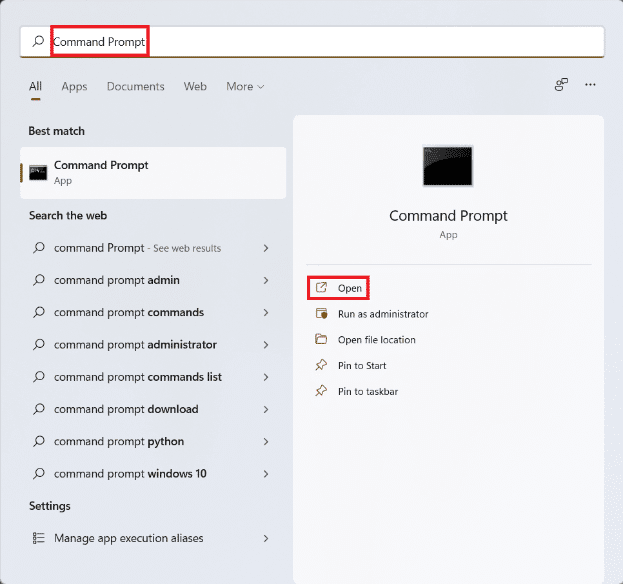
2. Daaqadda Command Prompt , ku qor amarka la bixiyay oo taabo furaha (key)Gelida(Enter) si aad u muujiso Windows 11 Furaha (Windows 11)alaabta(Product) ee shaashadda.
wmic path SoftwareLicensingService get OA3xOriginalProductKey

Sidoo kale akhri: (Also Read:) Sida loo beddelo PIN gudaha Windows 11(How to Change PIN in Windows 11)
Habka 2: Iyadoo loo marayo Windows PowerShell(Method 2: Through Windows PowerShell)
Taas beddelkeeda, waxaad isticmaali kartaa Windows PowerShell si aad u socodsiiso amar si aad u soo ceshato furahaaga Windows 11 Furaha Alaabta(Product) .
1. Riix Windows+ R keys si aad u furto Run sanduuqa wada hadalka.
2. Ku qor powershell oo guji OK , sida muuqata.

3. Windows PowerShell daaqadaha, ku qor amarka(command) soo socda oo taabo furaha (key)Gelida(Enter) .
powershell "(Get-WmiObject -query ‘select * from SoftwareLicensingService’).OA3xOriginalProductKey"

Sidoo kale akhri: (Also Read:) Sida loo suurtageliyo Habka Ilaah ee Windows 11(How to Enable God Mode in Windows 11)
Habka 3: Iyadoo loo marayo Tifaftiraha Diiwaangelinta(Method 3: Through Registry Editor)
Hab kale oo lagu helo furaha badeecada waa iyada oo loo marayo Tifaftiraha Diiwaangelinta(Registry Editor) .
1. Guji astaanta raadinta(Search icon) oo ku qor Tifaftiraha Diiwaangelinta(Registry Editor) . Kadib, dhagsii Open .

2. U gudub ciwaanka soo socda ee ku jira Tifaftiraha Diiwaanka(Registry Editor) .
Computer\HKEY_LOCAL_MACHINE\SOFTWARE\Microsoft\Windows NT\CurrentVersion\SoftwareProtectionPlatform
3. Ka raadi BackupProductKeyDefault hoosta qaybta Magaca(Name) .

4. Furaha badeecada(Product key) waxaa lagu muujin doonaa isla safka hoos yimaada goobta xogta(Data) .
Xusuusin:(Note: ) Isla sidaas oo kale ayaa lagu tirtiray sawirka kore sababo muuqda dartood.
lagu taliyay:(Recommended:)
- Sida Loo Fududeeyo Tifaftiraha Siyaasadda Kooxda gudaha Windows 11 Daabacaadda Guriga(How to Enable Group Policy Editor in Windows 11 Home Edition)
- Hard Drive-ka Dibadda ugu Fiican ee Ciyaaraha PC(Best External Hard Drive for PC Gaming)
- Inta RAM ah ayaa ku filan(How Much RAM Is Enough)
Waxaan rajeyneynaa inaad baratay sida loogu helo furaha alaabta Windows 11(how to find product key on Windows 11 ) haddii ay dhacdo, inaad waligaa lumiso ama aad meel dhigto. Ku dhaaf taladaada iyo su'aalahaaga qaybta faallooyinka ee hoose. Waxaan kuugu jawaabi doonaa sida ugu dhakhsaha badan.
Related posts
Sida loo Helo Windows 10 Furaha Alaabtaada
3 siyaabood oo lagu heli karo Furaha Alaabta Windows
Sida loo helo furaha badeecada ama furaha shatiga dhijitaalka ah gudaha Windows 11/10
Sida Loo Helo Windows 11 Furaha Alaabta
Sida loo isticmaalo Fn Key Lock gudaha Windows 10
3 siyaabood oo lagu dilo nidaamka gudaha Windows 10
Hel Windows 10 Furaha Alaabta sida ugu fudud
Ka hel aqoonsiga amniga (SID) ee isticmaalaha gudaha Windows 10
5 siyaabood oo aad ku bilaabi karto kombayutarkaga qaab badbaado leh
Sida loo Demiyo Corners-ku dheggan gudaha Windows 10
Sida loo hagaajiyo Khaladka Codsiga 5:0000065434
Sida loo hagaajiyo furaha Windows Disabled
Hagaaji Windows 10 Taskbar Aan Qarin
Sida Ciyaaraha asalka loogu shubo Steam
Daar ama Dami Jidadka-gaaban ee Xariiqda Hoosta ee gelitaanka Windows 10
Sida loo tirtiro qayb ka mid ah Volume ama Drive Partition gudaha Windows 10
Sida loo sameeyo kaabta sawirka System gudaha Windows 10
Hagaaji Habka Host ee Adeegyada Daaqadaha ayaa shaqada joojiyay
Sida loogu xidho Furaha Alaabta Windows iyo Koontada Microsoft
Maxaa la sameeyaa marka Windows 8 uu yiraahdo Furahaaga Alaabta Dhabta ah ma jiro?
